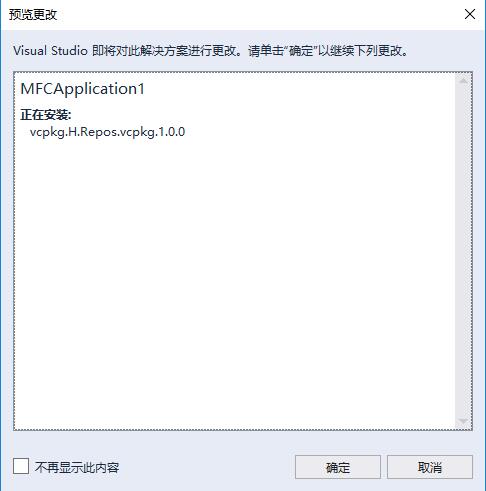Visual Studio开源库集成器Vcpkg全教程--利用Vcpkg轻松集成开源第三方库
利用Vcpkg轻松集成开源第三方库
- 1. 为什么要用Vcpkg
- 1.1. 传统使用开源库的方法
- 1.1.1. 编译工具
- 1.1.2. 编译类型
- 1.1.3. 工程目录设定
- 1.2. Vcpkg的优点
- 1.1. 传统使用开源库的方法
- 2. 获取Vcpkg
- 2.1. 下载Vcpkg
- 2.2. 编译Vcpkg
- 3. 使用Vcpkg
- 3.1. 查看Vcpkg支持的开源库列表
- 3.2. 安装一个开源库
- 3.3. 指定编译某种架构的程序库
- 3.4. 移除一个已经安装(编译)的开源库
- 3.5. 列出已经安装的开源库
- 3.6. 更新已经安装的开源库
- 3.7. 导出已经安装的开源库
- 3.8. 导入备份的开源库
- 4. Vcpkg和Visual Studio的集成
- 4.1. 什么是集成?
- 4.2. 集成到全局
- 4.3. 移除全局集成
- 4.4. 集成到工程
- 4.4.1. 生成配置
- 4.4.2. 基本配置
- 4.4.3. 工程配置
- 4.5. 集成到CMake
- 4.6. 集成静态库
- 5. 使用Vcpkg时的注意点
- 6. 小结
1. 为什么要用Vcpkg
1.1. 传统使用开源库的方法
Windows下开发C/C++程序,少不了编译开源的第三方库。比如用于网络连接的高性能库libcurl、用于压缩解压的zlib等等。使用这些库开发极大的方便了程序员,使得我们不必重复造轮子。但是使用这些库必须要处理以下问题。
1.1.1. 编译工具
由于这些开源库绝大部分都来源于Linux系统,导致其工程文件、编译系统都使用gnu系列工具,使得将其移植到Windows的VC开发环境下一直是难点。尽管最近几年很多开源库都支持了跨平台的cmake,但是编译过程仍然复杂和多样化。
常见的编译方式有:
| 编译方式 | 特点 | 举例 |
|---|---|---|
| configure、make | 需要msys这样的unix环境才可以编译 | ffmpeg |
| 自定义编译工具 | 需要学习特定的编译命令和工具 | openssl、boost |
| cmake | 相对简单轻松 | libcurl |
| VC工程文件 | 这种最简单,直接拿来即可编译 |
1.1.2. 编译类型
当了解了这些还不够,我们还需要考虑预先编译出哪种类型的开源库程序。比如:Debug还是Release、动态库还是静态库、MD还是MT、32位还是64位。光是这三种组合就有16种可能性。如果像libcurl这种还要考虑是否引用其他开源库的功能,那么编译类型的组合会更多。管理起来很麻烦。
1.1.3. 工程目录设定
由于多样的编译类型,工程目录也必须仔细设定才能保证自己的软件项目能够正常编译。
1.2. Vcpkg的优点
- 自动下载开源库源代码
- 源码包的缓存管理和版本管理,可以升级版本
- 轻松编译
- 依赖关系检查(比如编译libcurl,会自动下载zlib、openssl进行编译)
- 无缝集成Visual Studio,不需要设置库文件、头文件的所在目录,自动集成。
- Visual Studio全平台支持,不仅支持Debug/Release、x86/x64编译,还支持UWP、ARM平台的编译。
2. 获取Vcpkg
2.1. 下载Vcpkg
Vcpkg的官方源码站点为:
https://github.com/microsoft/vcpkg
一般地,你可以使用git命令克隆一个当前版本下来,或者直接下载压缩包。
git clone https://github.com/microsoft/vcpkg
2.2. 编译Vcpkg
注意:
Vcpkg大量使用的psl脚本,所以官方强烈推荐使用PowerShell而不时CMD命令行来执行各种操作。尽管在使用的时候兼容CMD,但是在编译这一步,请使用PowerShell。
编译很简单,使用PowerShell执行Vcpkg工程目录下的“bootstrap-vcpkg.bat”命令,即可编译。编译好以后会在同级目录下生成vcpkg.exe文件。编译期间,脚本会自动下载vswhere组件。
3. 使用Vcpkg
3.1. 查看Vcpkg支持的开源库列表
执行命令
.\vcpkg.exe search
3.2. 安装一个开源库
这里的“安装”其实是指下载和编译。
比如我们需要安装常用的jsoncpp库,那么执行命令
.\vcpkg.exe install jsoncpp
输出:
The following packages will be built and installed:
jsoncpp[core]:x86-windows
Starting package 1/1: jsoncpp:x86-windows
Building package jsoncpp[core]:x86-windows...
-- CURRENT_INSTALLED_DIR=H:/Repos/vcpkg/installed/x86-windows
-- DOWNLOADS=H:/Repos/vcpkg/downloads
-- CURRENT_PACKAGES_DIR=H:/Repos/vcpkg/packages/jsoncpp_x86-windows
-- CURRENT_BUILDTREES_DIR=H:/Repos/vcpkg/buildtrees/jsoncpp
-- CURRENT_PORT_DIR=H:/Repos/vcpkg/ports/jsoncpp/.
-- Downloading https://github.com/open-source-parsers/jsoncpp/archive/1.8.1.tar.gz...
-- Downloading https://github.com/open-source-parsers/jsoncpp/archive/1.8.1.tar.gz... OK
-- Testing integrity of downloaded file...
-- Testing integrity of downloaded file... OK
-- Extracting source H:/Repos/vcpkg/downloads/open-source-parsers-jsoncpp-1.8.1.tar.gz
-- Extracting done
-- Configuring x86-windows-rel
-- Configuring x86-windows-rel done
-- Configuring x86-windows-dbg
-- Configuring x86-windows-dbg done
-- Build x86-windows-rel
-- Build x86-windows-rel done
-- Build x86-windows-dbg
-- Build x86-windows-dbg done
-- Performing post-build validation
-- Performing post-build validation done
Building package jsoncpp[core]:x86-windows... done
Installing package jsoncpp[core]:x86-windows...
Installing package jsoncpp[core]:x86-windows... done
Elapsed time for package jsoncpp:x86-windows: 47.81 s
Total elapsed time: 47.81 s
The package jsoncpp:x86-windows provides CMake targets:
find_package(jsoncpp REQUIRED)
target_link_libraries(main PRIVATE jsoncpp_lib)
我们大致可以了解到install会经历这几个过程:
- 环境初始化
- 下载源代码(如果已经在cache中,则不下载)
- 校验文件有效性
- 解压缩源代码
- 利用配套工具配置源码工程,在这里是使用的是cmake(如果是ffmpeg,则用msys2)
- 编译源码。一般会同时编译Release和Debug版本。
- 把编译好的文件拷贝到相关目录中去(一般是installed目录)
注意点:
如果电脑中没有安装cmake,vcpkg会自动下载portable版本的cmake。但是由于各种原因,下载的网速很慢,所以建议先自行下载安装msi版本的cmake。最好是下载最新版本的cmake。
3.3. 指定编译某种架构的程序库
如果不指定安装的架构,vcpkg默认把开源库编译成x86的Windows版本的库。那vcpkg总共支持多少种架构呢?我们可以使用如下命令便知:
.\vcpkg.exe help triplet
我们可以看到会列出如下清单:
- arm-uwp
- arm-windows
- arm64-uwp
- arm64-windows
- x64-uwp
- x64-windows-static
- x64-windows
- x86-uwp
- x86-windows-static
- x86-windows
这个清单以后随着版本的迭代还会再增加。vcpkg不仅支持x86架构,还支持arm架构。注意:这里的arm架构特指类似于surface这种运行在arm处理器上的Win10平台,而并非我们传统意义上的Linux或android的ARM平台。
那如果要安装编译某一个架构的开源库,我们该怎么写呢?我们只需要在需要安装的包后面指定相应的triplet即可。例如我们需要编译64位版本的jsoncpp,那么执行如下命令即可。
.\vcpkg.exe install jsoncpp:x64-windows
3.4. 移除一个已经安装(编译)的开源库
如果移除一个已经安装的开源库,那么执行remove指令即可。比如我们要移除jsoncpp,那么执行命令:
.\vcpkg.exe remove jsoncpp
注意:
- 这个时候只是移除了默认的x86-winodws版本的文件,如果有其他平台的版本需要移除,需要制定相应的triplet。
- 移除也只是移除了二进制程序库而已,源码包和解压缩的源码并没有删除。
如果想要一键移除“过时”的包,执行命令:
.\vcpkg.exe remove --outdated
3.5. 列出已经安装的开源库
执行list指令即可,例如:
.\vcpkg.exe list
3.6. 更新已经安装的开源库
一般有两种更新方式。一个是update指令,可以显示可以升级的开源库的列表。另一个是upgrade的指令,会重新编译所有需要更新的包。
3.7. 导出已经安装的开源库
有的时候,一个项目组中有很多人,不需要每个人都参与编译。一个人编译好所有开源库后到处给别人即可。有的时候也是出于备份的目的,也会导出已经安装的开源库。导出可以执行export指令。例如,我要导出jsoncpp库,那么执行:
.\vcpkg.exe export jsoncpp --7zip
注意,导出时必须指定导出的包格式。vcpkg支持5种导出包格式,有:
| 参数 | 格式 |
|---|---|
| –raw | 以不打包的目录格式导出 |
| –nuget | 以nuget包形式导出 |
| –ifw | 我也不知道这是啥格式 |
| –zip | 以zip压缩包形式导出 |
| –7zip | 以7z压缩包形式导出 |
一般地,导出包的格式为:vcpkg-export-<日期>-<时间>
默认情况下只会导出x86-windows的包,如果要导出所有包,那需要制定相应的triplet。比如,如果同时导出x86和x64版本的jsoncpp,那执行命令:
.\vcpkg.exe export jsoncpp jsoncpp:x64-windows --7zip
这个命令等价于:
.\vcpkg.exe export jsoncpp:x86-windows jsoncpp:x64-windows --7zip
如果要指定输出目录和特定文件名,需使用"–output="参数
3.8. 导入备份的开源库
导入比较简单,执行import指令即可。例如:
.\vcpkg.exe import xxx.7z
4. Vcpkg和Visual Studio的集成
4.1. 什么是集成?
上面我们已经安装了一些第三方库,那如何使用呢?常规情况下,我们需要设置include目录、lib目录等,会有很多工作量。Vcpkg提供了一套机制,可以全自动的适配目录,而开发者不需要关心已安装的库的目录在哪里,也不需要设置。这是Vcpkg的一大优势。
4.2. 集成到全局
“集成到全局”适用于Visual Studio开发环境和msbuild命令行。执行命令:
.\vcpkg integrate install
当出现“Applied user-wide integration for this vcpkg root.”字样的时候,说明已经集成成功。这时候可以在任意的工程中使用安装好的第三方库。
4.3. 移除全局集成
移除全局集成只要执行下列命令即可:
.\vcpkg integrate remove
4.4. 集成到工程
上面已经可以集成到全局,为什么还要“集成到工程”呢?因为在大部分情况下,我们不希望集成到全局,毕竟有很多第三方库我们希望自定义处理一下,或者干脆不想集成第三方库。那么集成到工程是最灵活的处理方式。也是工程级项目推荐的处理方式。
“集成到工程”是整个vcpkg中最复杂的一项,它需要利用Visual Studio 中的nuget插件来实现。我们接下来一步一步来说。
4.4.1. 生成配置
执行命令
.\vcpkg integrate project
这时候会在“
其中
4.4.2. 基本配置
打开Visual Studio,点击菜单“工具->NuGet包管理器->程序包管理器设置”,进入设置界面,点击“程序包源”。

点击“加号”增加一个源。修改源的名字为vcpkg。在“源”的选项中点击右侧的"…"选择vcpkg目录下的“scripts\buildsystems”目录,然后点击右侧的“更新按钮”。
点击“确定”,关闭设置对话框。
到此,全局性的设置已经完成,以后不必再重复设置了。
4.4.3. 工程配置
用Visual Studio 打开一个工程或解决方案。右键点击需要设置的工程,选择“管理NuGet程序包”。在右上角的“程序包源”中选择刚刚设置的“vcpkg”。这样在“浏览”选项卡中就可以看到“vcpkg.H.Repos.vcpkg”。点击最右侧的“安装”。这样就可以集成到某个工程了。
4.5. 集成到CMake
最新的Visual Studio 2015和2017大力支持CMake工程,所以对cmake的支持当然不能少。在cmake中集成只要在cmake文件中加入下面这句话即可。
-DCMAKE_TOOLCHAIN_FILE=
/scripts/buildsystems/vcpkg.cmake"
其中
4.6. 集成静态库
Vcpkg默认编译链接的是动态库,如果要链接静态库,目前还没有简便的方法。需要做如下操作
- 用文本方式打开vcxproj工程文件
- 在xml的段里面增加如下两句话即可
<VcpkgTriplet>x86-windows-staticVcpkgTriplet>
<VcpkgEnabled>trueVcpkgEnabled>
在CMake中集成静态库,需要额外指令
cmake .. -DCMAKE_TOOLCHAIN_FILE=.../vcpkg.cmake -DVCPKG_TARGET_TRIPLET=x86-windows-static
5. 使用Vcpkg时的注意点
- Vcpkg仅支持Visual Studio 2015 update 3及以上版本(包括Visual Studio 2017),究其原因,很可能和c++11的支持度以及集成原理有关系。
- 目前Vcpkg编译静态库,默认只支持MT模式。
6. 小结
Vcpkg目前还在不断的完善中,但不可否认,它已经极大的减少了我们在项目启动时,准备第三方库的时间。提高了工作效率。按照时髦的话来说,就是避免了重复造轮子。目前Vcpkg已经集成了上百个常用的开源库,而且数量还在不停增长。毕竟是微软旗下的开源项目,质量还是可以得到保障的,完全可以在工业级项目中得以使用。源代码托管在github上,github社区很活跃,有兴趣的朋友也可以参与进来。
作者简介:陈建明,目前就职于上海恺英网络科技有限公司,C++专业组组长。